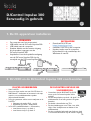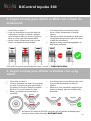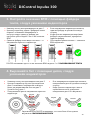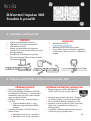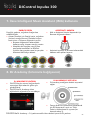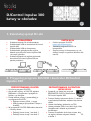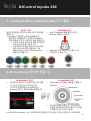Hercules DJControl Inpulse 300 Manual do proprietário
- Tipo
- Manual do proprietário

HOW TO USE
ENGLISH ………………………………………………………. 3
FRANÇAIS …………………………………………………….. 8
DEUTSCH ……………………………………………………… 13
NEDERLANDS ……………………………………………….. 18
ITALIANO ……………………………………………………… 23
ESPAÑOL ……………………………………………………… 28
PORTUGUÊS …………………………………………………. 33
РУССКИЙ ……………………………………………………… 38
ČEŠTINA ……………………………………………………….. 43
TÜRKÇE ………………………………………………………… 48
POLSKI ……………………………………………………..…… 53
繁體中文 ……………………………………………………… 58
한국어 ………………………………………………………… 63
اةيبرعل …………………………………………………………….. 68
1

ENGLISH
2

DJControl Inpulse 300
Easy to use
1. Install the DJ equipment
CONNECT
▪ The computer to the power outlet
▪ USB cable to DJControl Inpulse 300
▪ USB cable to the computer
▪ Speaker cables to DJControl Inpulse 300
master output and speaker inputs
▪ Headphones to DJControl Inpulse 300
headphonesoutput (on front panel of
DJControl Inpulse 300)
INSTALL
▪ Download DJUCED
https://www.djuced.com
▪ Install DJUCED on the computer
▪ Copy songs on the computer, for example
on Windows or macOS Music folder
2. Prepare DJUCED and DJControl Inpulse 300
PREPARE DJUCED
▪ Run DJUCED.
▪ Add your own tracks to DJUCED by
browsing in Library> Explorer> in the
folder you store your songs in, in the Music
folder.
▪ Analyze the songs in DJUCED:
▪ Select the songs (shift + mouse).
▪ Right-click: BPM > Analyze.
▪ In DJUCED Song Library > Demo Songs,
▪ Load House Loop 1 on deck 1.
▪ Load House Loop 2 on deck 2.
PREPARE DJCONTROL INPULSE 300
▪ Check the BEATMATCH GUIDE key on
DJControl Inpulse 300 is lit up.
▪ Move the tempo faders on deck 1 & deck 2
to the central position: a green LED will light
up.
▪ Set both volume faders to 75%.
▪ Set Filter, Low, Mid, High, Gain, Headphones
and Master rotary knobs to mid position.
▪ Set the crossfader fully to the left to hear
deck 1 on master output.
3

DJControl Inpulse 300
3. Follow lights to set the BPM with the tempo fader
▪ Press Play on deck 1.
▪ A red light alongside the tempo fader on
Deck 2 shows the direction to drag the
fader, to set Deck 2s track to the same
BPM.
▪ Move the Tempo Fader up or down, in the
direction of the red light.
▪ If the direction of the red light changes,
move the fader slowly in the opposite
direction.
▪ When the red lights on the up/down
fader blink, stop moving the tempo fader.
▪ Both red lights off: the BPM is set.
DJUCED shows the same BPM on deck 1 and deck 2: TEMPO-MATCH
▪ Press Play on deck 2.
▪ A red light below the jog wheel on deck 2
shows the direction to turn the wheel, to
align deck 2s beats with deck 1s beats.
▪ Turn the wheel in the direction of the red
light.
▪ If the direction of the red light changes,
turn the wheel slowly in the opposite
direction.
▪ As soon as the red lights on the left and
right go off, stop: the beats are aligned.
DJUCED waveforms show beat-grids for both tracks are aligned: BEAT-
MATCH
4. Follow lights to align the beats with the jog-wheel
4

DJControl Inpulse 300
5. Make a smooth transition with the crossfader
FROM LEFT (DECK 1) TO CENTER
▪ Move the crossfader gradually from left
(Deck 1) to the central position.
▪ When the crossfader reaches the center,
you hear both tracks mixed together.
▪ Pause a few seconds when the crossfader
reaches the center: both tracks are
synchronized with beats playing together.
FROM CENTER TO RIGHT (DECK 2)
▪ Move the crossfader gradually from the
center to the right.
▪ When the fader is all the way to the right,
the transition is complete: you did a
smooth transition from deck 1 to deck 2.
DJs may add effects, such as a filter, over one song during the transition, but it is not necessary
if both tracks are in a key that is compatible, such as House Loop 1 and House Loop 2.
▪ Press the Play/Pause button to stop the
playback on deck 1.
▪ Press the Assistant key once, below the
Browser rotary button.
▪ The Assistant key and the base around
the Browser light up.
▪ DJUCED browser shows a list of tracks,
selected by the Assistant.
▪ IMA selects tracks with a key, BPM and
energy that fit with the song currently
playing.
▪ Move through the list on the Browser
Cap.
▪ Press left LOAD key to load the track on
deck 1.
6. Find next song with Intelligent Music Assistant (IMA)
5

DJControl Inpulse 300
7. Further use of the Intelligent Music Assistant (IMA)
SELECT ENERGY
Energy is song danceability, from cool to hot.
▪ To select Energy for the assistant
suggestions, from cool (dark blue) to hot
(red): hold the Assistant key pressed down
while turning the Browser cap.
▪ The color of the ring at the base of
the Browser knob reflects the
requested energy.
▪ If there are tracks at this energy, with
keys and BPMs that fit your current
master track, these will be added to
the list in Assistant.
CLOSE THE ASSISTANT
▪ To close the IMA and the Assistant list,
press the Browser button.
▪ The backlights on the Assistant key and
the ring at the base of the Browser will be
switched off.
CALL THE DJ ACADEMY
▪ In DJUCED, on the right of the browser,
you can see a smiley wearing a
graduation hat.
▪ Click on it to call the DJ Academy video
tutorials in DJUCED.
BROWSE THE ACADEMY
▪ The DJ Academy lets you select the
lessons you are looking for.
▪ Select 02 Beatmatch, and play How to
Use the Pitch Faderto revise usage of
the tempo fader (step 3 in this demo).
8. DJ Academy (if you are connected to the internet)
DJ Academy in DJUCED = first DJ software with video lessons embedded in the DJ software.
6
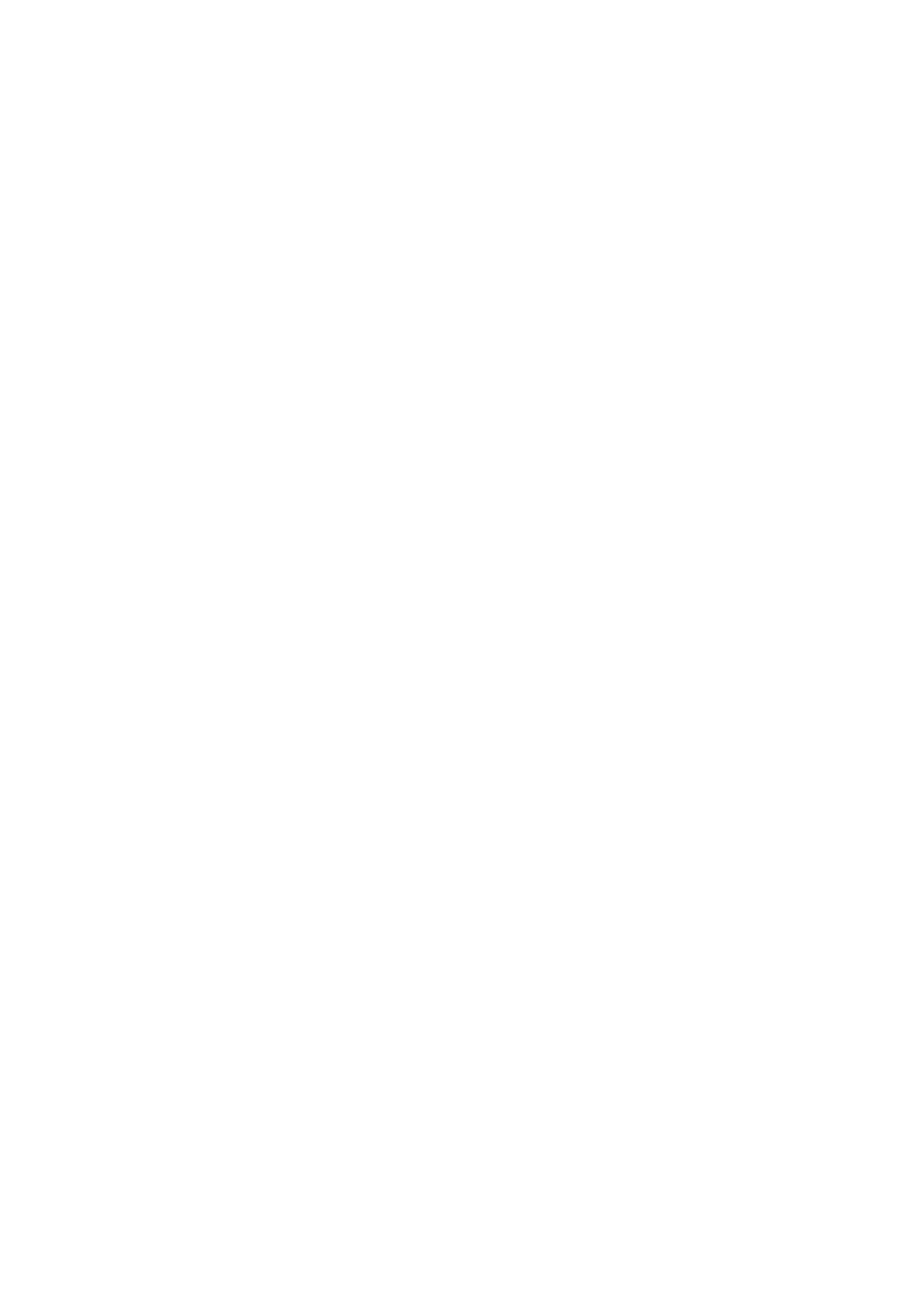
FRANÇAIS
7

DJControl Inpulse 300
Facile à utiliser
1. Installez le matériel DJ
CONNECTEZ
▪ Lordinateur à la prise secteur
▪ Le câble USB au contrôleur DJControl Inpulse
300
▪ Le câble USB à lordinateur
▪ Les câbles denceinte à la sortie Master du
DJControl Inpulse 300 et aux connecteurs
dentrée des enceintes
▪ Le casque à la prise casque du contrôleur
DJControl Inpulse 300 (sur la face avant du
contrôleur DJControl Inpulse 300)
INSTALLEZ
▪ Téléchargez DJUCED
https://www.djuced.com.
▪ Installez DJUCED sur lordinateur.
▪ Copiez vos morceaux sur lordinateur, par
exemple, dans le dossier Musique de
Windows ou macOS.
2. Préparez DJUCED et le contrôleur DJControl Inpulse 300
PRÉPAREZ DJUCED
▪ Démarrez DJUCED.
▪ Pour ajouter vos morceaux dans DJUCED,
sélectionnez Bibliothèque > Explorateur, puis
sélectionnez le dossier (par exemple, Musique)
▪ Ajoutez vos propres morceaux, puis analysez-
les dans DJUCED :
▪ Sélectionnez les morceaux (touche Maj +
souris).
▪ Cliquez avec le bouton droit : BPM >
Analyser.
▪ Dans la Bibliothèque de morceaux de DJUCED,
sélectionnez Morceaux de démo.
▪ Chargez House Loop 1 sur la platine 1.
▪ Chargez House Loop 2 sur la platine 2
PRÉPAREZ LE CONTRÔLEUR
DJCONTROL INPULSE 300
▪ Assurez-vous que la touche
BEATMATCH GUIDE du contrôleur
DJControl Inpulse 300 est allumée.
▪ Déplacez les faders de tempo des platines 1 et 2
en position centrale : un voyant vert sallume.
▪ Mettez les deux faders de volume à 75 %.
▪ Mettez les boutons rotatifs Filter, Low, Mid, High,
Gain, Headphones et Master en position
intermédiaire.
▪ Déplacez le crossfader complètement vers la
gauche, afin dentendre la platine 1 sur la sortie
Master.
8

DJControl Inpulse 300
3. Suivez les indications lumineuses pour régler les
BPM à l’aide du fader de tempo
▪ Appuyez sur le bouton Lecture de la platine 1.
▪ Un voyant rouge en regard du fader de tempo
sur la platine 2 indique le sens dans lequel vous
devez déplacer le fader pour régler le morceau
de la platine 2 à la même valeur BPM.
▪ Déplacez le fader de tempo vers le haut ou vers
le bas, dans le sens indiqué par le voyant rouge.
▪ Si le sens indiqué par le voyant rouge change,
déplacez lentement le fader dans le sens
opposé.
▪ Lorsque les deux voyants rouges situés sur le
fader haut/bas clignotent, ne déplacez plus le
fader de tempo.
▪ Lorsque les deux voyants rouges séteignent, le
réglage de la valeur BPM est terminé.
DJUCED affiche la même valeur BPM sur les platines 1 et 2 : CORRESPONDANCE DES TEMPOS
▪ Appuyez sur le bouton Lecture de la platine 2.
▪ Un voyant rouge sous le jog wheel de la platine 2
indique le sens dans lequel vous devez tourner le
jog wheel pour aligner les beats de la platine 2 et
les beats de la platine 1.
▪ Déplacez le jog wheel dans le sens indiqué par le
voyant rouge.
▪ Si le sens indiqué par le voyant rouge change,
déplacez lentement le jog wheel dans le sens
opposé.
▪ Dès que les voyants rouges à gauche et à
droite du jog wheel séteignent, ne déplacez
plus le jog wheel : les beats sont alignés.
Les formes donde de DJUCED indiquent que les grilles de beats des deux morceaux
sont alignées : CORRESPONDANCE DES BEATS
4. Suivez les indications lumineuses pour aligner les
beats à l’aide du jog wheel
9

DJControl Inpulse 300
5. Effectuez une transition en douceur avec le crossfader
DE LA GAUCHE (PLATINE 1) VERS LE CENTRE
▪ Déplacez progressivement le crossfader de la
gauche (platine 1) vers la position centrale.
▪ Lorsque le crossfader atteint le centre, vous
entendez les deux pistes à la fois.
▪ Faites une pause de quelques secondes
lorsque le crossfader atteint la position
centrale : les deux pistes sont synchronisées et
les beats sont alignés.
DU CENTRE VERS LA DROITE (PLATINE 2)
▪ Déplacez progressivement le crossfader du
centre vers la droite.
▪ Lorsque le fader est complètement à droite,
la transition est terminée : vous avez réalisé
une transition en douceur de la platine 1 vers
la platine 2.
Les DJ peuvent ajouter des effets (par exemple, un filtre) sur un morceau pendant la transition, mais cela
nest pas nécessaire si la tonalité des deux morceaux est compatible, comme cest le cas de House Loop
1 et House Loop 2.
▪ Appuyez sur le bouton Lecture/Pause pour
arrêter la lecture sur la platine 1.
▪ Appuyez une fois sur la touche Assistant,
sous le bouton rotatif Browser.
▪ La touche Assistant et lanneau lumineux du
bouton Browser sallument.
▪ Lexplorateur DJUCED affiche une liste de
morceaux sélectionnés par lAssistant.
▪ La fonction IMA sélectionne les pistes dont la
tonalité, la valeur BPM et lénergie sont
compatibles avec le morceau en cours de
lecture.
▪ Parcourez la liste à laide du bouton rotatif
Browser.
▪ Appuyez sur la touche LOAD gauche pour
charger la piste sur la platine 1.
6. Trouvez le prochain morceau avec la fonction
Intelligent Music Assistant (IMA)
10

DJControl Inpulse 300
7. Utilisation avancée de la fonction Intelligent Music
Assistant (IMA)
SÉLECTIONNEZ LE NIVEAU D’ÉNERGIE
Lénergie représente la « dansabilité » du morceau ;
elle varie de « cool » à « hot ».
▪ Sélectionnez le niveau dénergie parmi les
suggestions de lAssistant, de « cool » (bleu foncé) à
« hot » (rouge) : appuyez longuement sur la touche
Assistant pendant que vous tournez le bouton
rotatif Browser.
▪ La couleur de lanneau lumineux situé à la
base du bouton rotatif Browser reflète le
niveau dénergie demandé.
▪ Si la bibliothèque contient des morceaux à ce
niveau dénergie, avec une tonalité et des
valeurs BPM qui correspondent au morceau
principal actuel, ils sont ajoutés à la liste de
lAssistant.
FERMEZ L’ASSISTANT
▪ Pour fermer la fonction IMA et la liste de
lAssistant, appuyez sur le bouton Browser.
▪ Le rétroéclairage de la touche Assistant et
lanneau lumineux situé à la base du bouton
Browser séteignent.
LANCEZ LA DJ ACADEMY
▪ Dans DJUCED, sur le côté droit du
navigateur, vous pouvez voir un smiley
portant un chapeau de remise de diplômes.
▪ Cliquez dessus pour ouvrir les tutoriels vidéo
de la DJ Academy dans DJUCED.
EXPLOREZ LA DJ ACADEMY
▪ La DJ Academy vous permet de sélectionner les
cours que vous cherchez.
▪ Sélectionnez « 02 Beatmatch », puis lisez la vidéo
intitulée « Comment utiliser le Pitch fader » pour
réviser lutilisation du fader de tempo (la
séquence 3 de cette démo).
8. DJ Academy (si vous disposez d’une connexion
Internet)
DJ Academy dans DJUCED est le premier logiciel DJ à proposer des tutoriels vidéo intégrés.
11

DEUTSCH
12

DJControl Inpulse 300
Einfach zu benutzen
1. Installiere das DJ-Equipment
ANSCHLIESSEN
▪ Den Computer an das Stromnetz
▪ USB-Kabel am DJControl Inpulse 300
▪ USB-Kabel am Computer
▪ Lautsprecherkabel am Master-Ausgang
des DJControl Inpulse 300 und dem
Lautsprecher-Eingang
▪ Kopfhörer am Kopfhörer-Ausgang des
DJControl Inpulse 300 (an der Frontseite
des DJControl Inpulse 300)
INSTALLIEREN
▪ DJUCED herunterladen auf
https://www.djuced.com
▪ DJUCED auf dem Computer
▪ Songs auf den Computer kopieren, z.B. in
die Verzeichnisse Windows oder macOS
Music
2. Bereite DJUCED und DJControl Inpulse 300 vor
13
DJUCED VORBEREITEN
▪ DJUCED starten.
▪ Um eigene Songs zu DJUCED
hinzuzufügen, durchsuche Library >
Explorer und die jeweiligen Verzeichnisse,
zum Beispiel Music.
▪ Eigene Tracks hinzufügen und in DJUCED
analysieren lassen:
▪ Songs auswählen (Shift + Maus).
▪ Rechtsklick: BPM > Analyze.
▪ In der DJUCED Song Library > Demo
Songs,
▪ House Loop 1 auf Deck 1 laden.
▪ House Loop 2 auf Deck 2 laden.
DJCONTROL INPULSE 300
VORBEREITEN
▪ Überprüfen, ob die Taste BEATMATCH
GUIDE auf dem DJControl Inpulse 300
leuchtet.
▪ Temporegler auf Deck 1 & Deck 2 in die
Mittelposition stellen: grüne LED leuchtet auf.
▪ Beide Lautstärke-Regler auf 75% setzen.
▪ Drehknöpfe Filter, Low, Mid, High, Gain,
Headphones und Master auf Mittelposition
stellen.
▪ Crossfader auf Linksposition stellen, um
Deck 1 auf dem Master-Ausgang zu hören.

DJControl Inpulse 300
3. Folge dem Lichtsignal, um die BPM mit dem
Temporegler anzupassen
▪ Drücke Play auf Deck 1.
▪ Die rote Leuchte am Temporegler auf Deck
2 zeigt an, in welche Richtung der Regler zu
schieben ist, um die BPM des Tracks auf
Deck 2 anzugleichen.
▪ Bewege den Temporegler nach oben oder
unten, entlang der roten Leuchte.
▪ Wenn sich die Richtung der roten Leuchte
ändert, bewege den Regler langsam in
die Gegenrichtung.
▪ Sobald die roten Leuchten am Regler
blinken, halte den Temporegler an.
▪ Beide roten Leuchten aus: die BPM sind
richtig eingestellt.
DJUCED zeigt auf Deck 1 und Deck 2 dieselben BPM an: TEMPO-MATCH
▪ Drücke Play auf Deck 2.
▪ Die rote Leuchte unterhalb des Jogwheels
auf Deck 2 zeigt an, in welche Richtung das
Rad gedreht werden muss, um die Beats auf
Deck 2 an die Beats auf Deck 1 anzugleichen.
▪ Drehe das Rad in Richtung der roten Leuchte.
▪ Wenn sich die Richtung der roten Leuchte
ändert, bewege das Rad langsam in die
Gegenrichtung.
▪ Sobald die roten Leuchten links und rechts
erlöschen, halte das Rad an: die BPM sind
nun angepasst.
Die DJUCED-Wellenformen zeigen, dass die Beatraster von beiden Tracks
angeglichen sind: BEAT-MATCH
4. Folge der Lichtführung, um die Beats mit dem
Jogwheel anzupassen
14

DJControl Inpulse 300
5. Schaffe einen weichen Übergang mit dem Crossfader
VON LINKS (DECK 1) IN DIE MITTE
▪ Bewege den Crossfader schrittweise von
der linken (Deck 1) zur mittleren Position.
▪ Wenn der Crossfader die Mitte erreicht,
hört man beide Tracks zusammengemixt.
▪ Pausiere einige Sekunden, sobald der
Crossfader die Mitte erreicht: beide Tracks
werden synchronisiert, indem die Beats
übereinandergelegt werden.
VON DER MITTE NACH RECHTS (DECK 2)
▪ Bewege den Crossfader schrittweise von
der mittleren Position nach rechts.
▪ Sobald der Regler ganz rechts steht, ist
der Übergang komplett: damit ist ein
weicher Übergang von Deck 1 auf Deck 2
geschafft.
DJs können während des Übergangs Effekte zu einem Song hinzufügen, z.B. einen Filter. Das ist
nicht notwendig, wenn beide Tracks eine miteinander kompatible Tonart haben, wie
beispielsweise House Loop 1 und House Loop 2.
▪ Drücke den Play/Pause-Knopf, um das
Playback auf Deck 1 anzuhalten.
▪ Drücke einmal auf die Taste Assistant
unterhalb des Browser-Drehknopfes.
▪ Die Taste Assistant und die Basis um den
Browser leuchten auf.
▪ Der DJUCED Browser zeigt eine Liste von
Tracks an, ausgewählt durch den
Assistant.
▪ IMA wählt Tracks aus mit der Tonart, BPM
und Stimmung aus, die zum aktuellen
Song passen.
▪ Schalte durch die Liste mithilfe der
Browser-Kappe.
▪ Drücke die linke LOAD-Taste, um den
Track auf Deck 1 zu laden.
6. Finde den nächsten Song mit dem Intelligent Music
Assistant (IMA)
15

DJControl Inpulse 300
7. Andere Funktionen des Intelligent Music Assistant (IMA)
ENERGY AUSWÄHLEN
ENERGY eines Songs bezeichnet dessen
Tanzbarkeit, von cool bis heiß.
▪ Wähle Energy für Musikempfehlung des
Assistenten, von cool (dunkelblau) bis heiß
(rot): halte die Taste Assistant gedrückt +
drehe die Browserkappe.
▪ Ringfarbe am Browser-Drehknopf zeigt
gewünschte Stimmungsfarbe an.
▪ Wenn die Bibliothek Tracks mit
passender Stimmung, Tonart oder BPM
enthält, die zum aktuellen Haupttrack
passen, werden diese im Assistant zur
Liste hinzugefügt.
SCHLIESSE DEN ASSISTENTEN
▪ Um den IMA und die Listen im Assistant zu
schließen, drücke den Browser-Knopf.
▪ Die Hintergrundbeleuchtung an der
Assistant-Taste und am Ring des Browsers
werden abgeschaltet.
WENDE DICH AN DIE DJ ACADEMY
▪ In DJUCED findest Du auf der rechten
Seite des Browsers einen Smiley mit
Doktorhut.
▪ Klicke darauf, um die Videotutorials der
DJ Academy in DJUCED aufzurufen.
DURCHSUCHE DIE ACADEMY
▪ In der DJ Academy kannst Du die
gewünschten Lektionen auswählen.
▪ Wähle 02 Beatmatch aus und spiele Wie
benutzt man den Pitch Fader ab, um die
Benutzung des Temporeglers zu
wiederholen. (Schritt 3 in dieser Demo).
8. DJ Academy (nur mit Internetverbindung)
DJ Academy in DJUCED = die erste DJ-Software mit integrierten Video-Lektionen.
16

NEDERLANDS
17

DJControl Inpulse 300
Eenvoudig in gebruik
1. De DJ-apparatuur installeren
VERBINDEN
▪ De computer met het stopcontact.
▪ USB-kabel met de DJControl Inpulse 300.
▪ USB-kabel met de computer.
▪ Speaker-kabels met de master-uitgang
en de speaker-ingangen van de
DJControl Inpulse 300.
▪ Koptelefoon met de koptelefoonuitgang
van de DJControl Inpulse 300 (op de
voorzijde van de DJControl Inpulse 300).
INSTALLEREN
▪ Download DJUCED van
https://www.djuced.com.
▪ Installeer DJUCED op de computer.
▪ Kopieer tracks naar de computer,
bijvoorbeeld in de muziekmap van
Windows of macOS.
2. DJUCED en de DJControl Inpulse 300 voorbereiden
18
DJUCED VOORBEREIDEN
▪ Start DJUCED.
▪ Voeg uw eigen tracks toe aan DJUCED door in
Bibliotheek > Verkenner te browsen in de map
waarin u uw muziekbestanden opslaat
(bijvoorbeeld Muziek).
▪ Voeg de gewenste tracks toe en analyseer ze in
DJUCED:
▪ Selecteer de tracks (Shift + muis).
▪ Rechtsklik op: BPM > Analyseren.
▪ In DJUCED trackbibliotheek > Demotracks,
▪ Laad House Loop 1 op deck 1.
▪ Laad House Loop 2 op deck 2.
DE DJCONTROL INPULSE 300
VOORBEREIDEN
▪ Controleer dat de BEATMATCH GUIDE
toets op de DJControl Inpulse 300 is
verlicht.
▪ Zet de tempofaders op deck 1 & deck 2 in de
middenstand. Er zal een groene LED gaan
branden.
▪ Zet beide volumefaders op 75%.
▪ Zet de draaiknoppen voor Filter, Low, Mid,
High, Gain, Headphones en Master in de
middenstand.
▪ Zet de crossfader helemaal naar links om deck
1 te kunnen beluisteren op de master-uitgang.

DJControl Inpulse 300
3. Volg de lampjes om de BPM in te stellen met de
tempofader
▪ Druk op Afspelen op deck 1.
▪ Een rood lampje naast de tempofader op
deck 2 geeft de richting aan waarin de
fader moet worden bewogen om de track
op deck 2 op dezelfde BPM te zetten.
▪ Beweeg de tempofader omhoog of
omlaag, in de richting van het rode lampje.
▪ Beweeg de fader langzaam in de
tegenovergestelde richting als de richting
van de rode lampjes verandert.
▪ Stop het bewegen van de tempofader als
de rode lampjes op de omhoog/omlaag-
fader knipperen.
▪ Beide rode lampjes UIT: de BPM is
ingesteld.
DJUCED toont dezelfde BPM op deck 1 en deck 2: TEMPOMATCHEN
▪ Druk op Afspelen op deck 2.
▪ Een rood lampje onder het jogwiel op
deck 2 geeft de richting waarin het
jogwiel moet worden gedraaid om de
beats van deck 1 en deck 2 op elkaar af
te stemmen.
▪ Draai het jogwiel in de richting van het
rode lampje.
▪ Draai het jogwiel langzaam in de
tegenovergestelde richting als de richting
van de rode lampjes verandert.
▪ Stop met draaien zodra de rode lampjes
links en rechts uit gaan. De beats zijn nu
op elkaar afgestemd.
De DJUCED-golfvormen laten zien dat de beatrasters voor beide tracks nu
op elkaar zijn afgestemd: BEATMATCHEN
4. Volg de lampjes om de beats af te stemmen met
het jogwiel
19

DJControl Inpulse 300
5. Maak een vloeiende overgang met de crossfader
VAN LINKS (DECK 1) NAAR MIDDEN
▪ Beweeg de crossfader langzaam van links
(deck 1) naar de middenstand.
▪ Zodra de crossfader de middenstand
nadert, hoort u de twee tracks samen
gemixt.
▪ Pauzeer enkele seconden wanneer de
crossfader de middenstand heeft bereikt.
Beide tracks zijn gesynchroniseerd met de
beats die samen spelen.
VAN MIDDEN NAAR RECHTS (DECK 2)
▪ Beweeg de crossfader langzaam vanuit
de middenstand naar rechts.
▪ Zodra de fader helemaal naar rechts
staat, is de overgang voltooid. U hebt nu
een vloeiende overgang gemaakt van
deck 1 naar deck 2.
Als DJ kunt u natuurlijk altijd een effect zoals een filter toevoegen aan een track tijdens een
transitie, maar dat is niet nodig als beide tracks in een toonsoort staan die compatibel is zoals
House Loop 1 of House Loop 2.
▪ Druk op de Afspelen/Pauzeren-knop om
het afspelen op deck 1 te stoppen.
▪ Druk één maal op de Assistant-toets
onder de Browser-draaiknop.
▪ De Assistant-toets en de voet rond de
browser worden verlicht.
▪ De DJUCED-browser toont een lijst met
de tracks die door de Assistant zijn
geselecteerd.
▪ IMA selecteert tracks die op basis van
toonsoort, BPM en energie passen bij de
track die op dit moment wordt
afgespeeld.
▪ Blader door de lijst op de Browser-kap.
▪ Druk op de linker LOAD-toets om de
track op deck 1 te laden.
6. Vind de volgende track met de Intelligent Music
Assistant (IMA)
20
A página está carregando...
A página está carregando...
A página está carregando...
A página está carregando...
A página está carregando...
A página está carregando...
A página está carregando...
A página está carregando...
A página está carregando...
A página está carregando...
A página está carregando...
A página está carregando...
A página está carregando...
A página está carregando...
A página está carregando...
A página está carregando...
A página está carregando...
A página está carregando...
A página está carregando...
A página está carregando...
A página está carregando...
A página está carregando...
A página está carregando...
A página está carregando...
A página está carregando...
A página está carregando...
A página está carregando...
A página está carregando...
A página está carregando...
A página está carregando...
A página está carregando...
A página está carregando...
A página está carregando...
A página está carregando...
A página está carregando...
A página está carregando...
A página está carregando...
A página está carregando...
A página está carregando...
A página está carregando...
A página está carregando...
A página está carregando...
A página está carregando...
A página está carregando...
A página está carregando...
A página está carregando...
A página está carregando...
A página está carregando...
A página está carregando...
A página está carregando...
A página está carregando...
-
 1
1
-
 2
2
-
 3
3
-
 4
4
-
 5
5
-
 6
6
-
 7
7
-
 8
8
-
 9
9
-
 10
10
-
 11
11
-
 12
12
-
 13
13
-
 14
14
-
 15
15
-
 16
16
-
 17
17
-
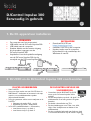 18
18
-
 19
19
-
 20
20
-
 21
21
-
 22
22
-
 23
23
-
 24
24
-
 25
25
-
 26
26
-
 27
27
-
 28
28
-
 29
29
-
 30
30
-
 31
31
-
 32
32
-
 33
33
-
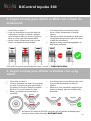 34
34
-
 35
35
-
 36
36
-
 37
37
-
 38
38
-
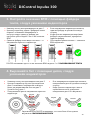 39
39
-
 40
40
-
 41
41
-
 42
42
-
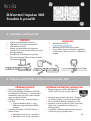 43
43
-
 44
44
-
 45
45
-
 46
46
-
 47
47
-
 48
48
-
 49
49
-
 50
50
-
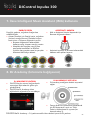 51
51
-
 52
52
-
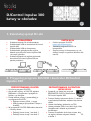 53
53
-
 54
54
-
 55
55
-
 56
56
-
 57
57
-
 58
58
-
 59
59
-
 60
60
-
 61
61
-
 62
62
-
 63
63
-
 64
64
-
 65
65
-
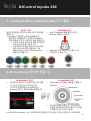 66
66
-
 67
67
-
 68
68
-
 69
69
-
 70
70
-
 71
71
Hercules DJControl Inpulse 300 Manual do proprietário
- Tipo
- Manual do proprietário
em outras línguas
Artigos relacionados
-
Hercules DJControl Inpulse 200 Manual do proprietário
-
Hercules DJControl Inpulse 500 Manual do usuário
-
Hercules DJ Console Series V9b Instruções de operação
-
Hercules DJ Control Inpulse 500 Manual do usuário
-
Hercules DJControl Inpulse 200 Manual do usuário
-
Hercules DJControl Inpulse 300 Manual do usuário
-
Hercules DJControl Inpulse 500 Manual do usuário
-
Hercules DJControl Instinct P8 Manual do usuário
-
Hercules DJControl AIR+ Manual do proprietário
-
Hercules DjControl Glow Manual do proprietário